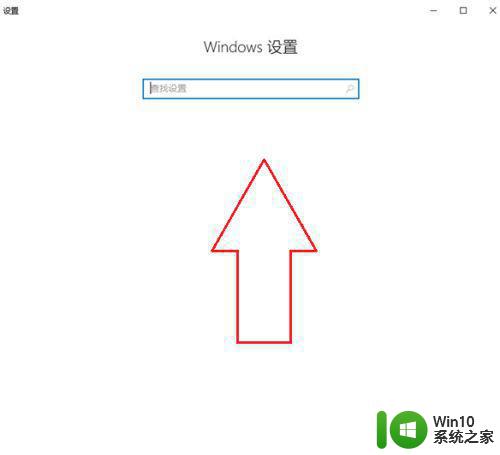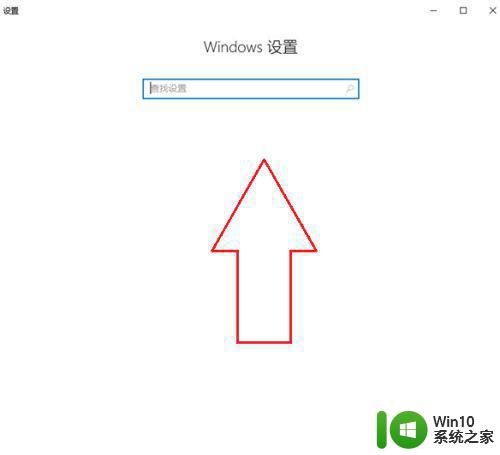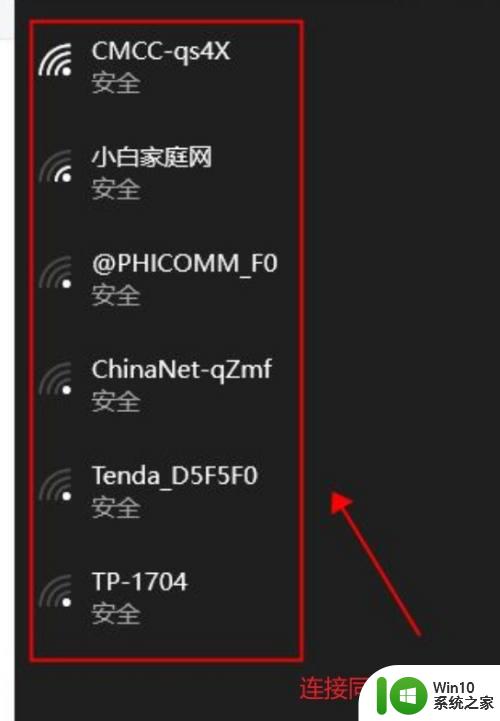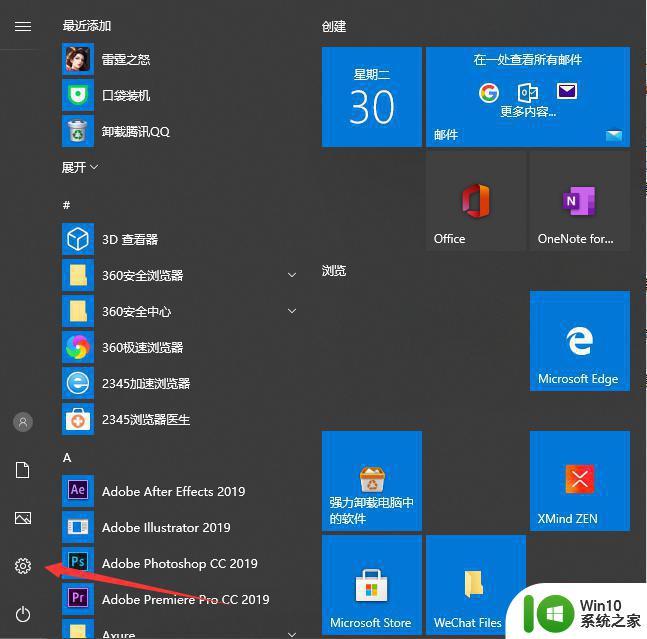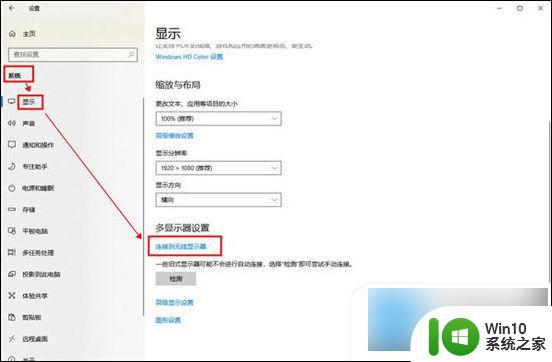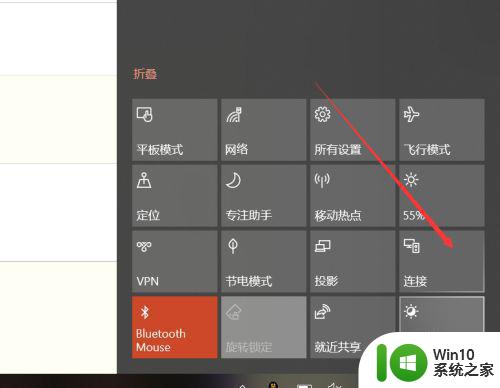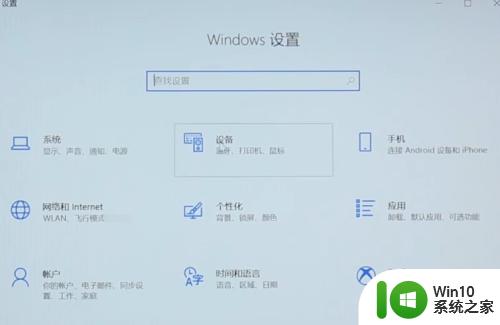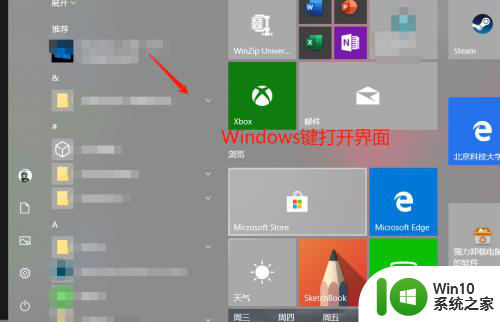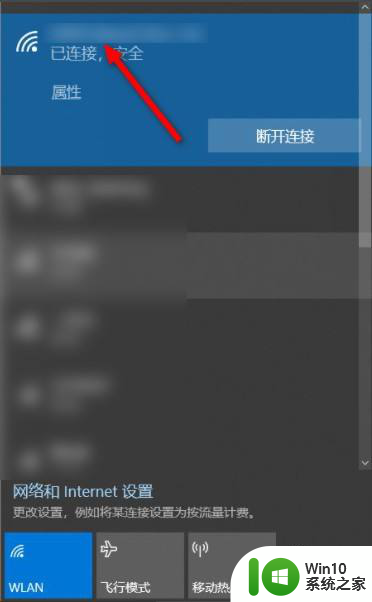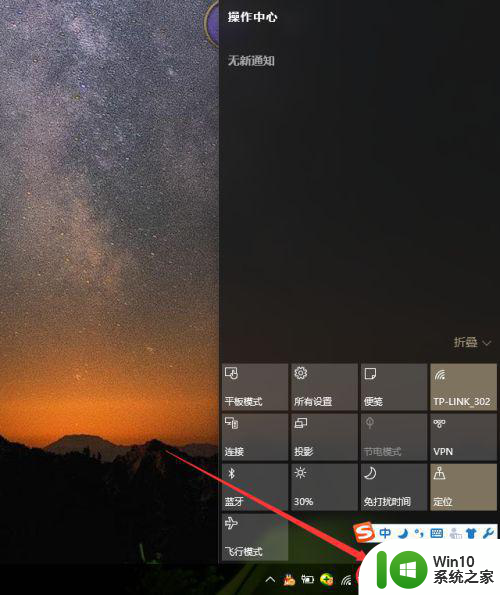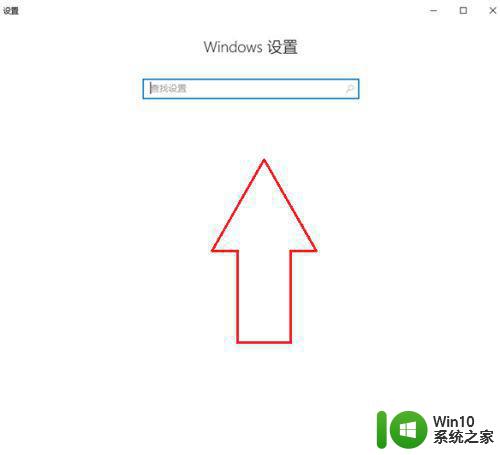戴尔win10笔记本电脑怎么无线投屏到电视 戴尔win10笔记本电脑如何连接电视进行无线投屏
更新时间:2024-09-20 18:14:13作者:xiaoliu
想要将戴尔win10笔记本电脑的画面投射到电视上,无论是为了观看电影、展示PPT还是玩游戏,无线投屏都是一个便捷的选择,通过一些简单的设置,你可以轻松实现笔记本电脑与电视的连接,让画面更大更清晰地呈现在你眼前。接下来我们就来了解一下戴尔win10笔记本电脑如何连接电视进行无线投屏的方法。
具体方法:
1、首先需要你的笔记本电脑和电视机同处于同一个WiFi下!
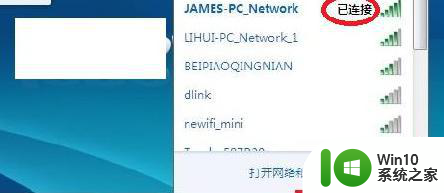
2、开启电视机的无线显示功能!
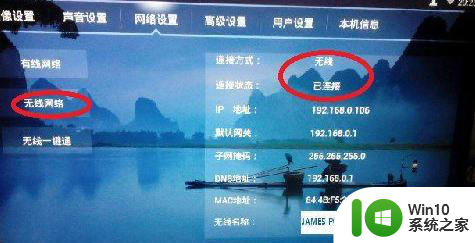
3、打开win10的设置,点击显示。
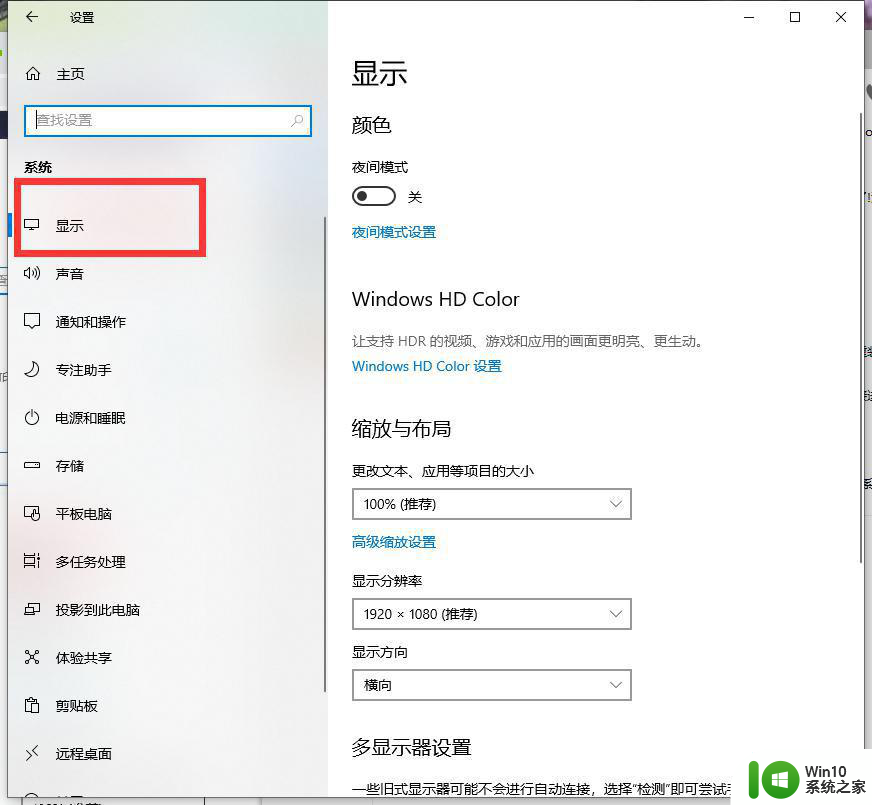
4、点击连接到无线显示器。
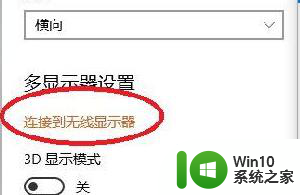
5、查看搜索到的型号。
6、点击连接。
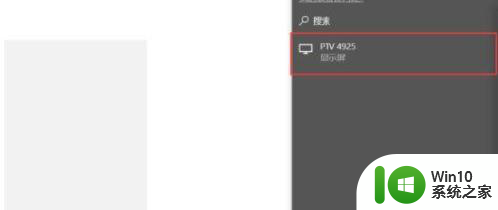
7、在PC右下角喇叭图标上右键,选择“打开音量合成器”。
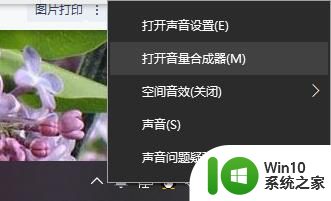
8、选择电视端声卡作为默认声卡,PC音频就转换成电视机音频了。
以上就是戴尔win10笔记本电脑怎么无线投屏到电视的全部内容,有遇到这种情况的用户可以按照小编的方法来进行解决,希望能够帮助到大家。